Har du nogensinde mistet vigtige data fra din Android-smartphone? Vi har alle været der. Vi har alle mistet data fra vores Android-enheder på grund af forskellige situationer. Det være sig gennem en utilsigtet sletning, fabriksnulstilling, en OS-opdatering, en enhed, der ikke reagerer, mistet enhed eller endda når du glemmer adgangskoden til din låste smartphone. Nå, den gode nyhed er, at der er software, der giver dig ret nemt at gendanne data fra en Android-smartphone eller -tablet. Blandt andre er den mest betroede en Wondershare's Dr. Fone.
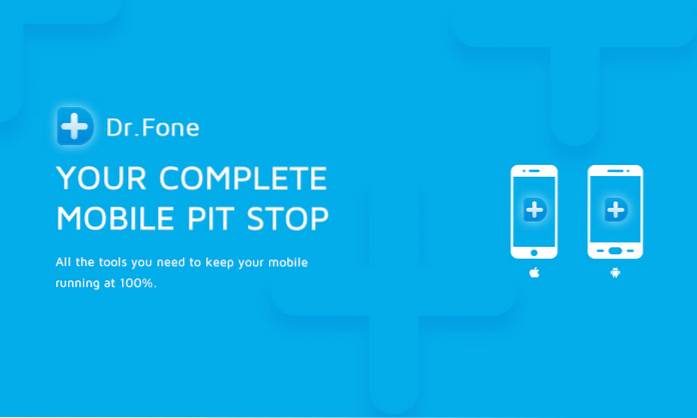
Mens der er andre måder at gendanne mistede data på Android, er de fleste af løsningerne ikke så detaljerede eller funktionsrige som Wondershares tilbud. Så hvis du er en person, der har evnen til at miste filer på Android, skal du tjekke Dr. Fone. Vil du have alle detaljerne? Lad os begynde!
Funktioner: Hvad Dr. Fone tilbyder?
Wondershare Dr. Fone er en meget funktionsrig Android-datagendannelsessoftware, så lad os tjekke de bedste funktioner, skal vi?
-
Forskellige gendannelige filtyper
I modsætning til andre apps og software, som kun giver dig mulighed for at gendanne specifikke filtyper som fotos, lader Dr. Fone dig gendanne kontakter, beskeder, opkaldslister, WhatsApp-beskeder og vedhæftede filer, lydbånd, videoer og dokumenter. Ja, dybest set kan du gendanne næsten alle filtyper med Dr.Fone. Desuden lader det dig også gendanne slettede filer fra et SD-kort.
-
Eksempel på filer
Når Dr. Fone har scannet din enhed for slettede eller mistede filer, kan du se en forhåndsvisning af filerne. Du kan derefter gå videre og vælge de filer, du vil gendanne, hvilket er yderst praktisk, hvis du kun vil gendanne bestemte filer og ikke alle.
-
Understøttelse af næsten Android-enheder
Ifølge Wondershare er Dr. Fones datagendannelsesfunktioner kompatible med mere end 6.000 Android-enheder. Værktøjet understøtter også både rodfæstede såvel som ikke-rodfæstede enheder, så chancerne er, vil du være i stand til at gendanne dine Android-enheders mistede eller slettede filer ved hjælp af Dr. Fone.
-
Sikkerhed
Wondershare hævder, at softwaren kun læser data fra din enhed for at gendanne dem. Det ændrer ikke, opbevarer eller lækker nogen af dine data.
Kom godt i gang: Sådan bruges Dr. Fone
Nu hvor du kender funktionerne, som Dr. Fone tilbyder, lad os dykke ned i, hvordan du kan bruge det:
1. Start Dr. Fone fra din pc eller Mac, og sørg for, at din Android-enhed har det USB-fejlretning aktiveret. Du kan aktivere det i Indstillinger-> Udviklerindstillinger.
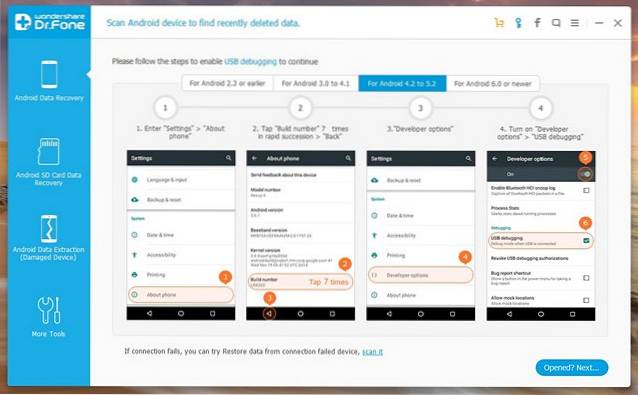
Bemærk: Du kan aktivere udviklerindstillinger ved at gå til Indstillinger-> Om telefon og trykke på "Build Number" 7 gange.
2. Derefter, tilslut din Android-enhed til computeren. Du skal få en prompt på din Android-enhed, der beder dig om tillad USB-fejlfinding.
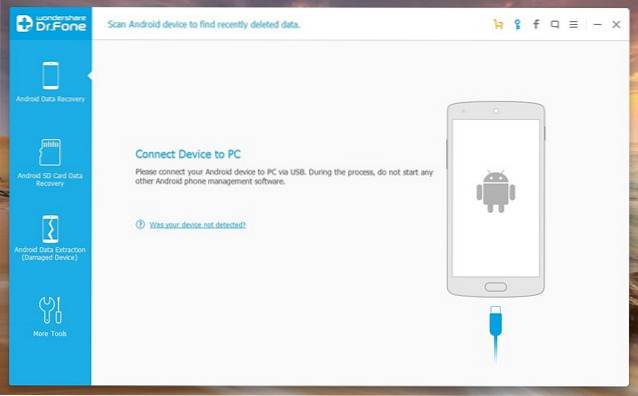
3. Når din enhed er tilsluttet, får du straks vist de forskellige filtyper, du kan gendanne. Tjek filtyper, du ønsker at gendanne og klik på “Næste“.
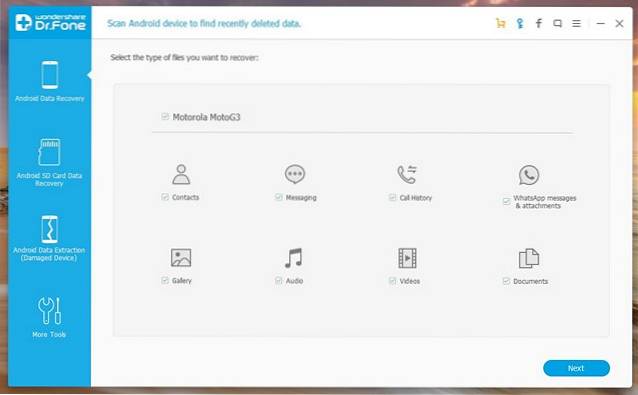
4. Værktøjet vil derefter bede dig om, at det vil prøve at anvende “et klik rod”På din enhed for at få adgang til alle filerne. Klik på "Start“.
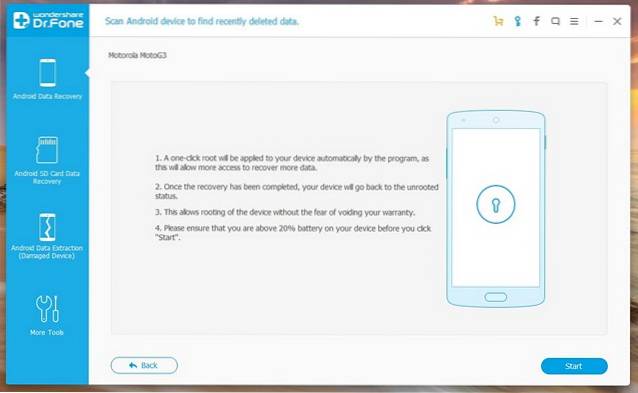
Bemærk: Root-processen med et enkelt klik forsøger kun at rodfæste din enhed midlertidigt og annullerer ikke din garanti. Processen fungerer muligvis ikke på nogle enheder, men rolig, fordi Dr. Fone fungerer selv uden root-adgang.
5. Processen starter derefter, hvor enhedsoplysningerne matches, og rodprocessen med et klik anvendes. Din Android-enhed genstarter i processen, men der er ikke noget at bekymre sig om, så frakobl den ikke. Processen skal bare tage et par minutter.
6. Når processen er afsluttet, vil softwaren start scanning enheden, hvorefter du vil se den venstre rude, der viser alle de forskellige filtyper og antallet af filer til gendannelse.
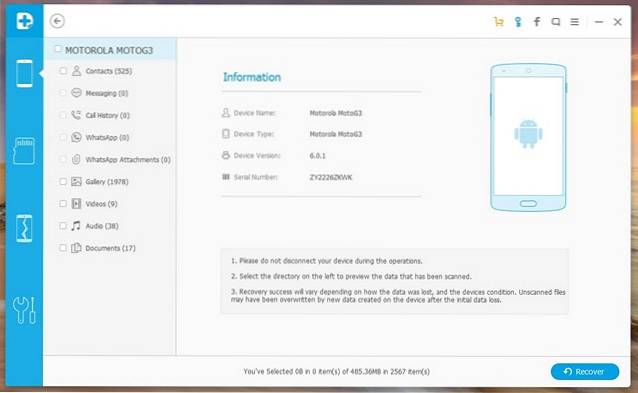
7. Du kan tjekke eksemplerne, vælg alle de filer eller specifikke filer, du vil gendanne og klik på “Gendanne”-Knappen. Derefter beder Dr. Fone dig om at indstille det sted, hvor du vil gemme de gendannede filer.
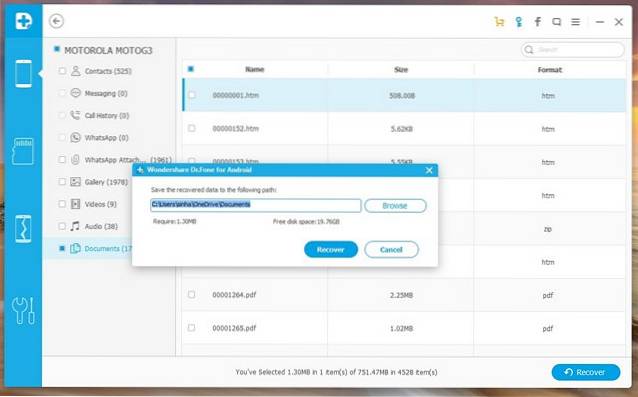
8. Når du er færdig, gendannes de valgte filer på et øjeblik og gemmes i den valgte mappe.
Som du måske har bemærket, er softwaren ret nem at bruge, så du skal ikke have noget problem ved at følge de ovennævnte trin. Vi testede også softwaren på både rodfæstede og ikke-rodfæstede enheder. Det fungerer naturligvis hurtigere på rodfæstede enheder, men det fungerede også fint med ikke-rodfæstede enheder.
Priser og tilgængelighed
Wondershare Dr. Fone-softwaren er tilgængelig til Windows, macOS og Android. Softwaren er tilgængelig til $ 49,95 til 1-5 enheder og en enkelt pc, men du kan prøve gratis prøveversion i 30 dage, som kun giver dig mulighed for at få vist gendannelige filer. Du kan downloade softwaren fra Wondershares officielle hjemmeside.
Fordele:
- Forskellige filtyper understøttes
- Fungerer for både rodfæstede og ikke-rodfæstede enheder
- Let at bruge
Ulemper:
- Gratis prøveperiode lader dig kun forhåndsvise filer
- Tager mere tid i nogle tilfælde
SE OGSÅ: Sådan gendannes slettede tekstbeskeder på Android
Gendan slettede eller mistede filer med Wondershare Dr. Fone
Mens det er ret nemt at gendanne slettede eller mistede filer på en pc eller Mac, er det ikke det samme, når det kommer til en Android-smartphone eller -tablet. Heldigvis fungerer Wondershare Dr. Fone bare! Ja, den gratis prøveperiode, der ikke giver dig mulighed for at gendanne filer, kan irritere nogle, men vi prøvede softwaren, og den gendanner dine mistede filer. Så hvis du kan kaste nogle penge, er Dr. Fone en fantastisk Android-datagendannelsesløsning. Nå, tag ikke vores ord for det, prøv softwaren og find ud af det. Fortæl os din oplevelse i kommentarfeltet nedenfor.
 Gadgetshowto
Gadgetshowto



